Projektverzeichnis-Ersteller
Überblick
Der Project Directory Creator ist eine Python-basierte Anwendung, mit der Benutzer vordefinierte Verzeichnisstrukturen für Webentwicklungsprojekte erstellen können. Das Tool verwendet eine mit CustomTkinter erstellte GUI, um eine intuitive Schnittstelle zum Eingeben von Projektnamen, zum Auswählen eines Verzeichnisses und zum Generieren der erforderlichen Ordner- und Dateistruktur mit nur wenigen Klicks bereitzustellen.
Merkmale
-
CustomTkinter-GUI: Eine übersichtliche und moderne Benutzeroberfläche, die mit CustomTkinter entwickelt wurde und einfach zu bedienen und optisch ansprechend ist.
-
Fortschrittsrückmeldung: Ein Fortschrittsbalken beginnt in Rot, wird bei erfolgreicher Erstellung der Verzeichnisstruktur grün und wechselt wieder auf Rot, wenn ein neues Verzeichnis ausgewählt wird.
-
Fehlerbehandlung: Benutzerfreundliche Fehlermeldungen, wenn der Projektname nicht eingegeben oder das Verzeichnis nicht ausgewählt ist.
-
Protokollbereich: Ein spezieller Abschnitt zur Anzeige von Protokollen aller während des Prozesses erstellten Verzeichnisse und Dateien.
-
Vordefinierte Struktur: Erzeugt automatisch eine Reihe von Ordnern und Dateien, die für Webentwicklungsprojekte typisch sind.
-
SQLite-Integration: SQLite zum Speichern von Protokollen
Installation
-
Klonen Sie das Repository:
git clone https://github.com/BOSS294/project-directory-creator.git
cd project-directory-creator
Nach dem Login kopieren
Nach dem Login kopieren
-
Erforderliche Pakete installieren:
Stellen Sie sicher, dass Python installiert ist. Installieren Sie dann die erforderlichen Pakete:
pip install customtkinter
Nach dem Login kopieren
Nach dem Login kopieren
-
Führen Sie die Anwendung aus:
python directory_creator.py
Nach dem Login kopieren
Nach dem Login kopieren
Verwendung
-
Projektnamen eingeben: Geben Sie im Eingabefeld einen Namen für Ihr Projekt ein.
Verzeichnis auswählen: Wählen Sie das Basisverzeichnis, in dem die Projektstruktur erstellt werden soll.

Struktur erstellen: Klicken Sie auf die Schaltfläche „Struktur erstellen“, um die Ordner und Dateien zu generieren.
Fortschritt überwachen: Beobachten Sie den Fortschrittsbalken und den Protokollbereich, um Feedback zum Strukturerstellungsprozess zu erhalten. So wird Ihre Struktur aussehen.
Verzeichnisstruktur
Die Anwendung erstellt die folgende Struktur:
ProjectName/
│
├── Assets/
│ ├── Accounts/
│ │ ├── Contents/
│ │ ├── Pages/
│ │ │ ├── login.php
│ │ │ ├── register.php
│ │ │ └── user-dashboard.php
│ │ ├── Processors/
│ │ ├── Scripts/
│ │ │ └── accounts.js
│ │ └── Styles/
│ ├── Admins/
│ │ ├── Contents/
│ │ ├── Pages/
│ │ │ └── admin-dashboard.php
│ │ ├── Processors/
│ │ ├── Scripts/
│ │ └── Styles/
│ ├── Extras/
│ │ ├── Connections/
│ │ ├── Documentations/
│ │ ├── Helps/
│ │ └── Updates/
│ └── Website/
│ ├── Contents/
│ ├── Images/
│ ├── Pages/
│ │ ├── about-us.php
│ │ ├── contact.php
│ │ ├── faqs.php
│ │ ├── privacy-policy.php
│ │ └── terms-conditions.php
│ ├── Processors/
│ ├── Scripts/
│ │ └── main.js
│ ├── Styles/
│ └── Videos/
└── index.php
Nach dem Login kopieren
Nach dem Login kopieren
Wie kann ich einen Beitrag leisten?
Wir freuen uns über Beiträge aus der Community! Wenn Sie zu diesem Projekt beitragen möchten, befolgen Sie bitte die folgenden Schritte:
1. Forken Sie das Repository
- Navigieren Sie zum Project Directory Creator-Repository auf GitHub.
- Klicken Sie auf die Schaltfläche „Fork“ in der oberen rechten Ecke, um eine Kopie des Repositorys unter Ihrem GitHub-Konto zu erstellen.
2. Klonen Sie Ihre Gabel
- Öffnen Sie Ihr Terminal oder Ihre Eingabeaufforderung.
- Klonen Sie Ihr geforktes Repository auf Ihren lokalen Computer:
git clone https://github.com/BOSS294/project-directory-creator.git
cd project-directory-creator
Nach dem Login kopieren
Nach dem Login kopieren
3. Erstellen Sie eine Verzweigung
- Erstellen Sie einen neuen Zweig, um an Ihrer Funktion oder Fehlerbehebung zu arbeiten:
pip install customtkinter
Nach dem Login kopieren
Nach dem Login kopieren
Ersetzen Sie Ihren Feature-Namen durch einen beschreibenden Namen für Ihr Feature oder Ihren Bugfix.
4. Nehmen Sie Änderungen vor
- Nehmen Sie die erforderlichen Änderungen an der Codebasis vor.
- Stellen Sie sicher, dass Ihre Änderungen gut dokumentiert sind und fügen Sie gegebenenfalls Kommentare hinzu.
- Testen Sie Ihre Änderungen, um sicherzustellen, dass sie wie erwartet funktionieren.
5. Übernehmen Sie Ihre Änderungen
- Sobald Ihre Änderungen fertig sind, stellen Sie sie für die Festschreibung bereit:
python directory_creator.py
Nach dem Login kopieren
Nach dem Login kopieren
- Übernehmen Sie Ihre Änderungen mit einer beschreibenden Commit-Nachricht:
ProjectName/
│
├── Assets/
│ ├── Accounts/
│ │ ├── Contents/
│ │ ├── Pages/
│ │ │ ├── login.php
│ │ │ ├── register.php
│ │ │ └── user-dashboard.php
│ │ ├── Processors/
│ │ ├── Scripts/
│ │ │ └── accounts.js
│ │ └── Styles/
│ ├── Admins/
│ │ ├── Contents/
│ │ ├── Pages/
│ │ │ └── admin-dashboard.php
│ │ ├── Processors/
│ │ ├── Scripts/
│ │ └── Styles/
│ ├── Extras/
│ │ ├── Connections/
│ │ ├── Documentations/
│ │ ├── Helps/
│ │ └── Updates/
│ └── Website/
│ ├── Contents/
│ ├── Images/
│ ├── Pages/
│ │ ├── about-us.php
│ │ ├── contact.php
│ │ ├── faqs.php
│ │ ├── privacy-policy.php
│ │ └── terms-conditions.php
│ ├── Processors/
│ ├── Scripts/
│ │ └── main.js
│ ├── Styles/
│ └── Videos/
└── index.php
Nach dem Login kopieren
Nach dem Login kopieren
6. Drücken Sie zu Ihrer Gabel
- Übertragen Sie Ihre Änderungen in den Zweig Ihres gespaltenen Repositorys:
git clone https://github.com/yourusername/project-directory-creator.git
cd project-directory-creator
Nach dem Login kopieren
7. Erstellen Sie eine Pull-Anfrage
- Navigieren Sie zum ursprünglichen Project Directory Creator-Repository auf GitHub.
- Klicken Sie auf die Registerkarte „Pull Requests“ und dann auf die Schaltfläche „New Pull Request“.
- Wählen Sie den Branch mit Ihren Änderungen aus und erstellen Sie den Pull Request (PR).
- Geben Sie eine detaillierte Beschreibung Ihrer Änderungen und warum diese zusammengeführt werden sollten.
- Senden Sie Ihre Pull-Anfrage zur Überprüfung.
8. Adress-Feedback
- Reagieren Sie auf alle Rückmeldungen oder Fragen der Betreuer.
- Nehmen Sie alle erforderlichen Überarbeitungen vor, indem Sie zusätzliche Commits an Ihren Zweig übertragen.
9. Feiern
- Sobald Ihre Pull-Anfrage zusammengeführt ist, wird Ihr Beitrag Teil des Projekts sein! ?
Richtlinien
- Schreiben Sie klare, prägnante Commit-Nachrichten.
- Stellen Sie sicher, dass Ihr Code gut getestet ist und keine neuen Fehler verursacht.
- Seien Sie im Umgang mit den Prüfern Ihrer PR respektvoll und rücksichtsvoll.
Das obige ist der detaillierte Inhalt vonAutomatischer Dateigenerator Python. Für weitere Informationen folgen Sie bitte anderen verwandten Artikeln auf der PHP chinesischen Website!